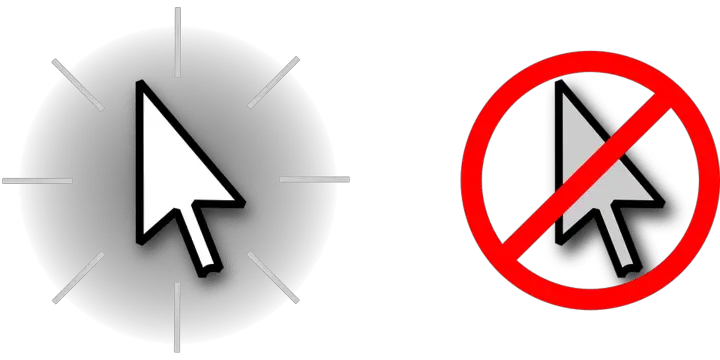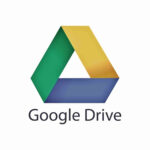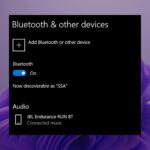Hay muchos problemas y errores dentro de Windows 10 y Windows 8.1 y uno de los más molestos es que los cursores saltan cada vez que escribe algo. Obviamente, este problema también afecta a los usuarios de Windows 7 y Windows 10, pero los propietarios de Windows 8.1 parecen ser los más afectados.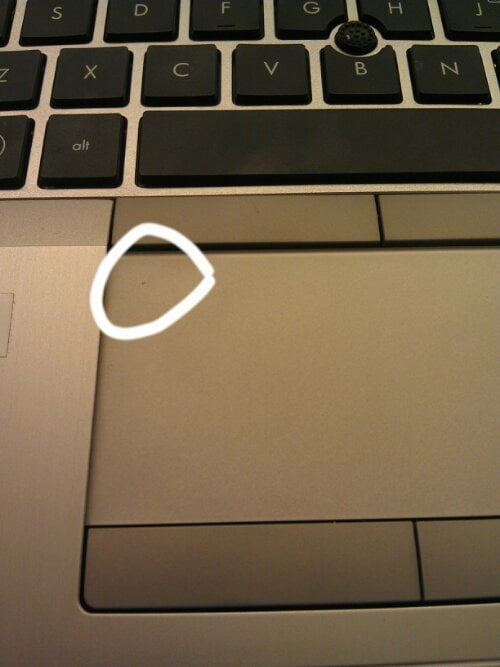
El molesto problema con tu cursor del mouse saltando mientras que usted escribe obviamente se encuentra más a menudo con los propietarios de computadoras portátiles, ya sea Windows 7, Windows 10 o Windows 8.1. La explicación más obvia de por qué sucede esto es el hecho de que está tocando accidentalmente el panel táctil de su computadora portátil. Lo sé, es posible que ni siquiera lo sientas, pero hay ciertos paneles táctiles que son ultrasensibles y harán que el cursor del mouse se mueva sin que lo desees.
Leer también: La aplicación de Booking.com para Windows 8 obtiene muchas funciones nuevas
La solución más fácil y útil sería asegurarse de no tocarlo accidentalmente, pero eso no es tan fácil porque cuando escribe, sus palmas tenderán a bajar y, por lo tanto, inevitablemente tocará el panel táctil nuevamente. He tenido este problema durante algunos buenos meses y cuando finalmente decido que estoy demasiado cerca de la computadora, compré un teclado y un mouse inalámbricos y esto resolvió mi problema. Además, ha ayudado a aliviar parte de mi dolor de espalda.
¿Cómo solucionar problemas con el salto del cursor en Windows 10?
Pero si no está buscando una solución como las que mencioné, debe seguir leyendo. Si posee un Windows convertible de Lenovo 10, 8.1 dispositivo, es posible que desee echar un vistazo aquí en caso de que experimente problemas similares. Ahora, volviendo a nuestro problema: si no usa el panel táctil y tiene un mouse, tal vez la mejor idea sería deshabilitarlo temporalmente, de esa manera estará seguro de que no hay forma de tocarlo.
Sin embargo, si desea que su panel táctil siga funcionando, debe continuar y verificar si la configuración del puntero del mouse está bien siguiendo esto: Panel de control->hardware y sonido->dispositivos->mouse->propiedades del puntero. Desde allí, elija la pestaña Opciones de puntero, luego desactive la casilla «Ocultar el puntero mientras se escribe” casilla de verificación y eso es todo! Si todo está bien, solo asegúrese de tener los drivers más recientes para su panel táctil, vaya a Synaptics, ya que este es el software más grande cuando se trata de esto.
Leer también: Aplicaciones médicas de Windows 8: selección de las mejores
Lo más probable es que la última solución también sea la mejor solución, es decir, si todavía tiene el molesto problema. Todo lo que necesita hacer es descargar un software que es absolutamente gratuito y gira en torno a un concepto muy simple pero muy útil: desactiva automáticamente el panel táctil de su computadora portátil mientras escribe texto. Entonces, ahí lo tiene, absolutamente sin problemas y sin configuraciones, ¡simplemente instale este pequeño ajuste y ya está todo listo!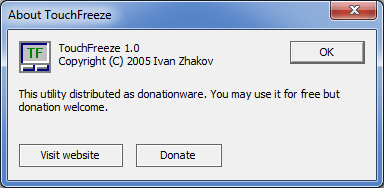
Molesto cuando está escribiendo un documento y accidentalmente la palma de su mano roza el panel táctil, cambiando la posición del cursor en su documento o haciendo clic accidentalmente en una opción. TouchFreeze es una sencilla utilidad para Windows que resuelve este problema. Deshabilita automáticamente el panel táctil mientras escribe texto.
Después de descargar e instalar TouchFreez (enlace al final), se ubicará silenciosamente en la bandeja del sistema y no tomará casi nada de su CPU o memoria. Avíseme si esto ha ayudado a resolver sus molestos problemas dejando su comentario en el campo de abajo.
Descargar TouchFreeze para Windows 8, Windows 8.1
Varios problemas de cursor en Windows 10, 8.1
El salto del cursor no es el único problema que puede tener en Windows 10, 8.1. También puede tener cursores que seleccionen todo, desaparezcan, pantalla negra con solo el cursor y muchas otras cuestiones. Si encuentra algunos de estos problemas, hemos preparado una lista de soluciones para usted. Aquí están:
- Solución de 2018: el cursor se congela, salta o desaparece en Windows 10, 8 o 7
- Corrección de 2018: pantalla negra de Windows 10 con cursor
- Solución: el cursor del mouse desapareció en Windows 10
- REVISIÓN: el cursor de Windows 10 selecciona todo
- ¿Tu ratón se mueve de forma errática? Aquí hay 5 soluciones para solucionarlo.